Kā izslēgt dalībnieku skaņu pakalpojumā Google Hangouts
Literārs Mistrojums / / October 14, 2021
Google Hangout ir viena no Google produkti ar vienotu saziņas pakalpojumu, kas lietotājiem piedāvā iespēju tērzēt, veikt videozvanus un balss zvanus. Tomēr sākotnēji Google Hangout tika izlaista 2013. gadā, bet 2020. gada aprīlī tā tika pārdēvēta par Google Meet. Tā kā 2020. gadā mēs visi zinām, ka ir sākusies pandēmija, kas ir radījusi steidzamu pieprasījumu pēc tiešsaistes sapulču pakalpojumiem. Lai to panāktu, Google plānoja pārdēvēt par Google Meet.
Turklāt dažādi lietotāji sākotnēji izmantoja Hangouts un zina visu par to funkcijām. Bet pēc Hangout maiņas uz Google Meet, kopējais lejupielāžu skaits un patēriņš pēkšņi palielinājās visā pasaulē, jo šie lietotāji ir jauni jaunajā Google Meet. Šī iemesla dēļ viņi nezina lietotnes funkcijas un citas iespējas. Visbiežāk lietotāji interesējas par to, kā viņi var izslēgt skaņu citiem pakalpojumā Google Hangouts. Tāpēc šajā rakstā mēs vairāk apspriedīsim, kā izslēgt citu lietotāju skaņu pakalpojumā Google Hangouts: šeit skatiet visu informāciju.
Uzziniet, kā izslēgt citu skaņu pakalpojumā Google Hangouts:
Google Hangouts vai Google Meet ir pieejamas dažādās platformās, piemēram, Android, iOS, un Windows. Tomēr mobilajos tālruņos mēs parasti izmantojam lietotni Google Meet. Datorā mēs izmantojam Google Meet, izmantojot tīmekļa pārlūkprogrammu. Tikmēr abās platformās galvenajās darbībās ir dažas īpašas atšķirības. Tātad šajā sadaļā mēs aplūkosim, kā atsevišķi izslēgt citus lietotnē Google Meet datorā un viedtālrunī. Turklāt, netērējot laiku, iesim uz priekšu un apskatīsim zemāk minētos priekšmetus.
Windows dators: izslēdziet kādu personu pakalpojumā Google Hangouts
Personālajiem datoriem ir arī īpaša Google ikona, kas jāinstalē no Google programmatūras pakotnes. Tomēr lielākā daļa lietotāju meklē informāciju Google tīklā, izmantojot tīmekļa pārlūkprogrammu. Tātad, mēs pieminējam dažus kritiskus soļus, lai izslēgtu citus lietotnē Google Meet operētājsistēmā Windows/Mac.
Piezīme:Paturiet prātā, ka skaņu var izslēgt tikai jūs pats. Arī persona, kuras skaņu jūs izslēdzat, saņem paziņojumu ikreiz, kad viņu izslēdzat.
- Atrodoties sapulces sesijā, jūs redzēsit a cilvēku ikona parādās pie ekrāna augšējā labajā stūrī.

- Lai to izdarītu, noklikšķiniet uz cilvēku ikona.
- Rezultātā tiek atvērts izvēlņu saraksts parādot sapulces dalībnieku sarakstu.
- Tagad, Noklikšķiniet uz tās personas vārda, kurai vēlaties izslēgt skaņu.
- Pēc tam būs trīs ikonas zem dalībnieka vārda.
- Pēc tam jums ir jānoklikšķina uz Mikrofona zīme.
- Tad, A. tiks parādīts uznirstošais apstiprinājums, un noklikšķiniet uz izslēgt skaņu lai nodrošinātu darbību.

- Tādējādi jūsu vēlamais lietotājs tiks izslēgts tuvākajos brīžos.
Turklāt mēs esam jums aprakstījuši galvenos soļus, lai izslēgtu citu lietotāju skaņu pakalpojumā Google Hangouts personālajam datoram. Tikmēr šīs darbības varat piemērot jebkurai datora līmeņa platformai, piemēram, Windows vai Mac.
Viedtālruņu ceļvedis: citu lietotāju izslēgšana Google Hangouts sesijās
Citu skaņu izslēgšanai Google Hangouts viedtālruņos ir tādas pašas darbības kā citu skaņu izslēgšanai datorā. Bet skaidrības labad esam sagatavojuši sarakstu ar galvenajām darbībām, kas nepieciešamas, lai izslēgtu citu lietotāju skaņu Google Hangouts datorā. Tātad, netērējot vairāk laika, pārbaudīsim tālāk norādītās darbības.
- Kamēr a tikšanās sesija, jūs redzēsit a cilvēku ikona ekrāna augšējā labajā stūrī.
- Lai to izdarītu, pieskarieties pie cilvēku ikona.

- Rezultātā tiek atvērts izvēlņu saraksts, kurā redzams a sapulces dalībnieku saraksts.
- Tagad, Pieskarieties tās personas vārdam, kurai vēlatiesizslēgt skaņu.
- Pēc tam, Trīs ikonas tiks parādīts zem dalībnieka vārds.
- Pēc šī, jums ir Pieskarieties mikrofona zīmei.

- Tad, A. tiks parādīts uznirstošais apstiprinājums, un Pieskarieties izslēgt skaņu lai nodrošinātu darbību.
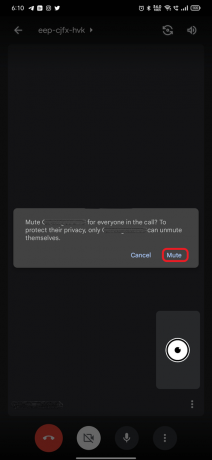
- Tādējādi jūsu vēlamais lietotājs tiks izslēgts tuvākajos brīžos.
Turklāt iepriekš ir norādītas darbības, lai izslēgtu citu lietotāju skaņu viedajiem tālruņiem paredzētajā Google Hangouts sesijā. Tas nozīmē, ka varat tos piemērot jebkurai mobilo tālruņu platformai, piemēram, Android vai iOS.
Apkopojot, mēs varam teikt, ka, veicot iepriekš aprakstītās darbības, jūs varat ātri izslēgt citus gan datorā, gan viedtālrunī. Tomēr, ja kādam lietotājam ir kādi jautājumi par iepriekš minēto tēmu, viņi var jautāt komentāru sadaļā zemāk.



